Trong slide Powerpoint 2010, bạn có thể sửa đổi màu nền. Cách tốt nhất để làm điều này là sửa đổi màu nền background trong chế độ xem chính. Điều này sẽ cho phép bạn dùng cùng một màu nền trong toàn bộ slide và cũng có thể áp dụng cho các trang slide mới mà bạn sẽ tạo.
Việc đổi màu nền slide trong PowerPoint 2010 không những giúp cho người xem đỡ bị chói mắt mà còn tạo cho văn bản slide của bạn trở lên sinh động hơn. Vậy làm cách nào để sửa đổi màu nền trong PowerPoint 2010? chúng ta cùng theo dõi hướng dẫn dưới đây.
Hướng dẫn đổi màu background trong PowerPoint 2010
Cách sửa đổi màu nền trong PowerPoint 2010
Bước 1: Bạn tạo slide mới hoặc mở slide hiện có. Chọn tab Design, sau đó click và menu Format Background. Hoặc bạn cũng có thể click phải chuột lên một slide bất kỳ và chọn Format Background.
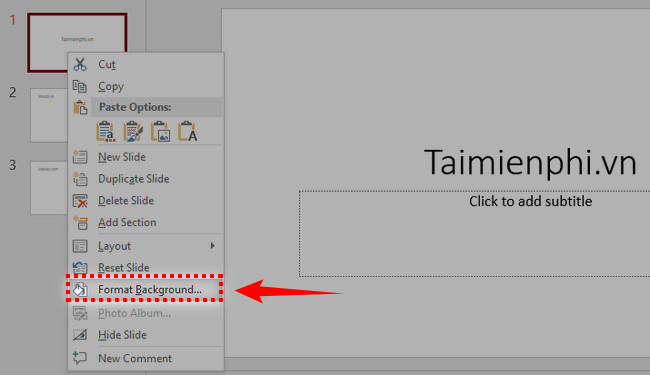
Bước 2: Cửa sổ Format Background xuất hiện cho phép bạn lựa chọn nhiều kiểu đổ màu nền khác nhau, bao gồm:
– Solid fill: Đổ một màu đơn sắc.
– Gradient fill: Đổ màu nền chuyển sắc.
– Picture or texture fill: dùng ảnh làm màu nền.
– Pattent fill: dùng pattent làm màu nền.
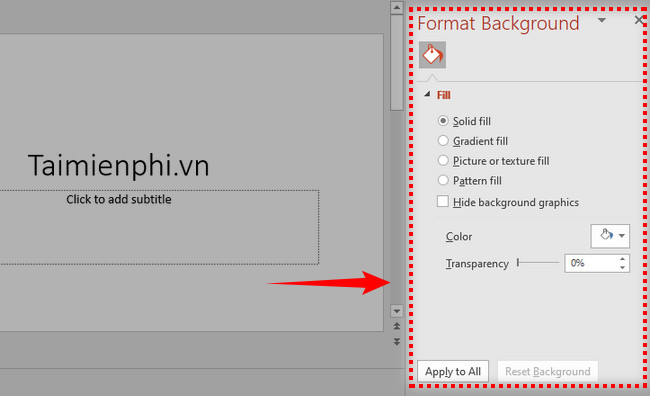
Trong phạm vi bài này chúng ta chỉ cần để ý đến 2 mục. Solid fill và Gradient fill.
Bước 3: Để đổi màu nền đơn sắc, bạn click vào Solid fill. Sau đó lựa chọn màu sắc muốn sửa đổi tại mục color.
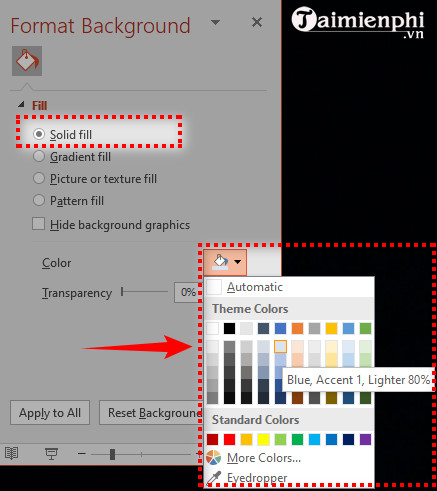
Bạn cũng có thể sửa đổi độ đậm nhạt của màu bằng cách điều chỉnh thuộc tính Transparency.
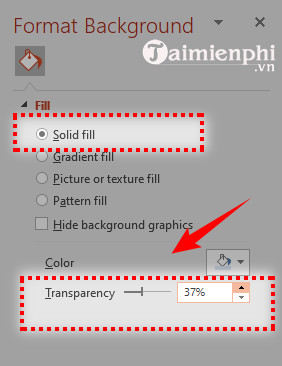
Để ý sang khung slide, màu nền đã được sửa đổi. Bạn có thể áp dụng cho toàn bộ slide bằng cách click vào nút Apply to All.
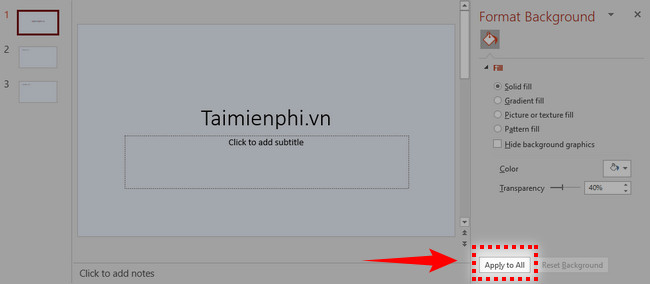
Bước 4: Để đổi màu chuyển sắc, bạn click vào mục Gradient fill. Sau đó lựa chọn kiểu màu trong ô Preset gradients.
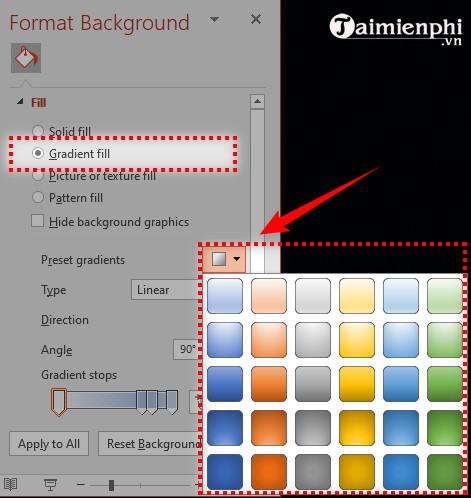
Bạn có thể sửa đổi cách chuyển sắc trong mục Type.
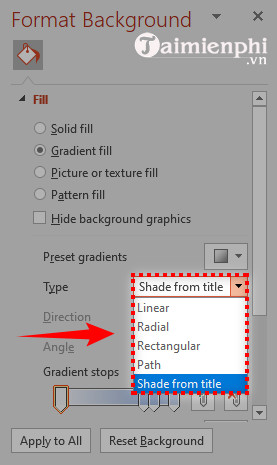
Hoặc phối thêm nhiều màu sắc khác nhau trong mục Color.
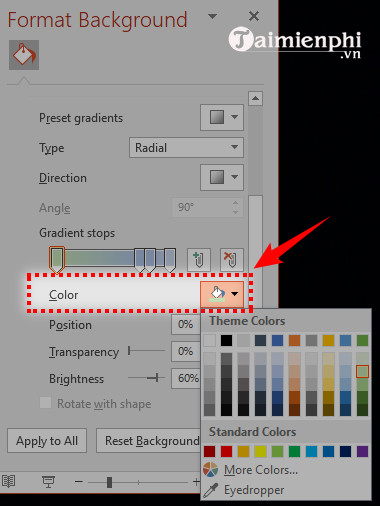
Điều chỉnh độ đậm nhạt, sáng tối trong mục Transparency, Brightnesss….
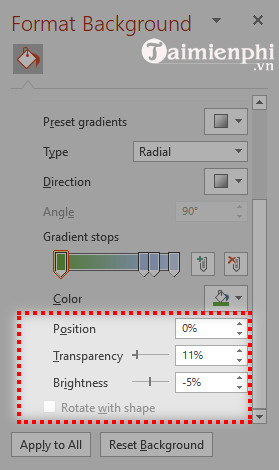
Mỗi lần lựa chọn một thuộc tính sẽ được hiển thị bên khung slide. Nếu muốn áp dụng cho toàn bộ slide, bạn click vào nút Apply to All.
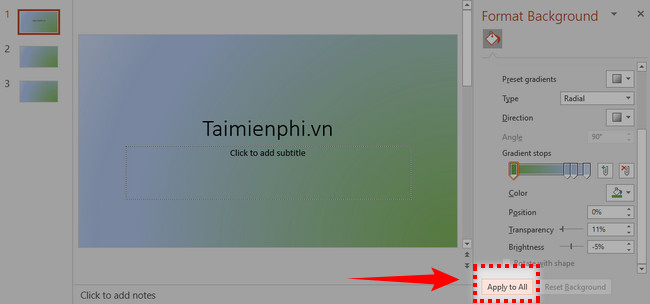
Trên đây là hướng dẫn cách đổi màu nền trong PowerPoint 2010. Bạn có thể làm tương tự với các phiên bản PowerPoint khác. Ngoài ra, phần mềm này còn cho phép bạn dùng những bức ảnh có sẵn hoặc ảnh trên máy tính của mình làm hình nền, cách làm cũng chỉ với một vài thao tác đơn giản.
Việc đổi màu nền slide trong PowerPoint 2010 không những giúp cho người xem đỡ bị chói mắt mà còn tạo cho văn bản slide của bạn trở lên sinh động hơn. Vậy làm cách nào để sửa đổi màu nền trong PowerPoint 2010? chúng ta cùng theo dõi hướng dẫn dưới đây.